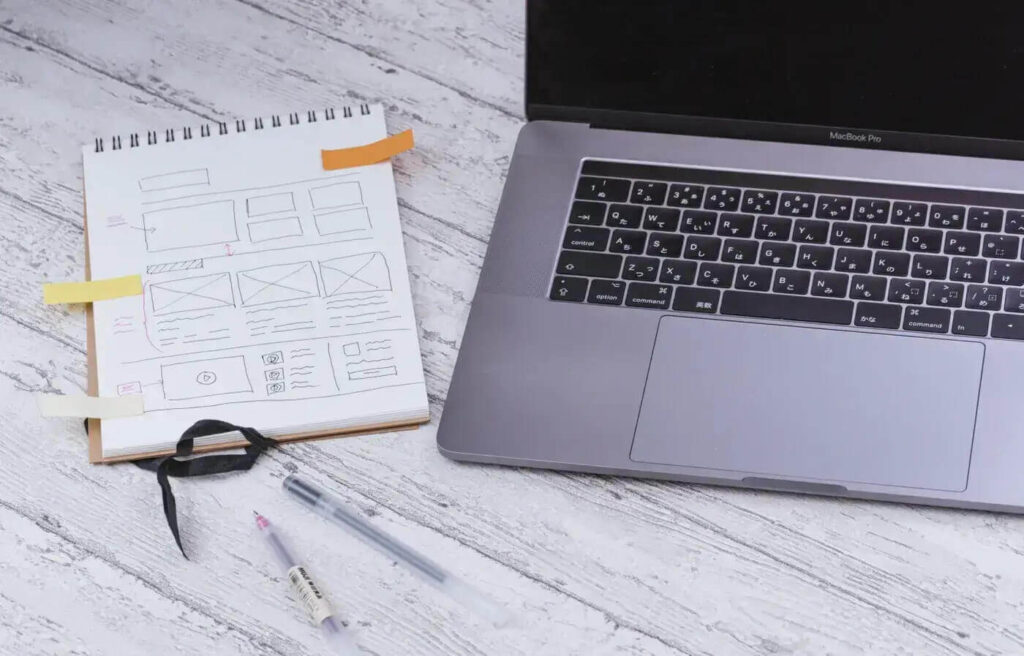Confluence(コンフルエンス)の使い方について【導入例あり】
こんにちは、Fujiyaです。
ドキュメントツールやナレッジマネジメントツールとして活用されている「Confluence(コンフルエンス)」を職場で導入しました。
DX推進は、まず『小さく安く』とのことで、無料で使えるドキュメントツールを導入してみました。
僕が独自で進めているプロジェクトも多いのですが、部署内でイチイチ報告も時間とられるんで進めながら共有出来るのは良い😌
あとブログ更新間隔で作成出のも使いやすかった。 https://t.co/jufCH2SPQO— Fujiya (@fujiya_xyz) September 21, 2022
Confluence(コンフルエンス)の使い勝手や使い方、導入例
この記事をご覧になっている読者さんは、「Confluence(コンフルエンス)」を導入しようと考えている。もしくは、どのように使っていくのが正解なのか?ということを気にされている方が多いと思います。
僕は職場に導入したいドキュメントツールを探している中で「Confluence(コンフルエンス)」を見つけましたが、実際に使用してみないとわからない点も多く、3か月ほど1人で使ってみて、操作性や使い勝手、業務での展開などの情報収集やアセスメントを行いました。
その上で実際に部署内でプレゼンを行い、導入に至ったという流れです。なので、Confluence(コンフルエンス)については詳しくなり、導入に適している職場や使い勝手などを有益な情報はお伝えできると思います。
この記事の内容
- Confluence(コンフルエンス)とは?
- Confluence(コンフルエンス)を導入した理由
- Confluence(コンフルエンス)のプレゼン
- コロナ療養中リモートワークでの使い勝手
- コンフルエンスの使い方
- 導入に適した職場
コンフルエンスとは?
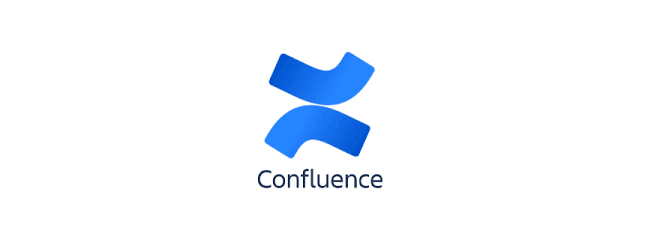
Confluence(コンフルエンス)とは、電子化した書類を管理しやすくするための「ドキュメントツール」です。
作成した書類やデータを職場内で共有することはもちろんですが、Confluence(コンフルエンス)を使って会議の議事録や計画表などを作成したり、クラウド共有によって各々のプロジェクトの進行状況の透明性も確保できるのでチームでの足並みを揃えることもできます。データは蓄積されていくのですが、過去のデータを簡単に検索して探すこともでき、部署で積み上げた知識やスキル、アイディアを無駄にせずに将来に向けて活用できることから『ナレッジマネジメントツール』とも言われることもあります。
ナレッジとは、取得した知識やスキル、アイディアのこと
ナレッジを共有できるので自分が経験していない事柄でもConfluence(コンフルエンス)を活用して、自分の業務に反映し、より高い結果を生み出すことができるということですね。
なので、組織的に使うことが一番の目的なのかもしれんが、個人的には全然1人で使ってもプラスになると思っています。
部署でのプレゼンのために、3ヶ月間個人で使用してみましたが、さまざまな書類を一元的に管理できるだけで業務効率はアップしました。PCだけでなく、スマホアプリでも操作が可能なので、プライベートで業務に関係するネット記事を見つけた時などはConfluence(コンフルエンス)にアップしたりして、アイディアとして蓄積できますし、慣れてしまえば操作も簡単です。
このサービスとを行っている会社は、オーストラリアの「アトラシアン」という企業が運営をしており、世界でも数千の企業が使っています。日本でも一流企業がたくさん導入しており、検索すればすぐに調べられますよ。なので、信頼性は高いサービスといえます。
コンフルエンスを導入した理由
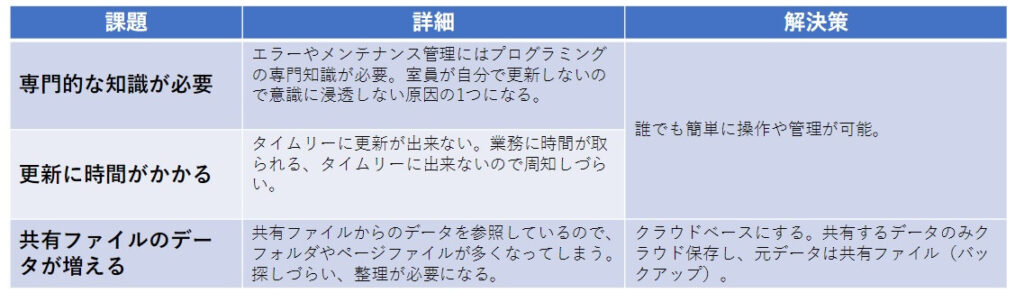
僕の部署では、元々ドキュメントツールとして僕が作成したローカルページを使用していました。簡単にいうとネットに繋がっていない、部署のホームページのような感じです。エクセルやワードで作成した議事録や工程表などの業務書類はPDF化し、ローカルページにアップロードすることで部署内の情報共有を図っていました。
3年ほど運用してきたのですが、文書のアップロードやページの作成にはホームページ作成の知識が必要で、僕以外が更新することができない状況となっていました。業務の片手間にページの更新を行わなければいけないことから更新に時間がかかってしまうこともしばしばあり、タイムリーに更新できないことから情報が周知されないということが起こることがありました。更新がされないことで職員がローカルページをチェックしなくなるという悪循環も起こります。
また、ローカルフォルダ内にある画像やデータを参照していることからデータが乱立してしまうということも発生し、データ整理に大幅に時間を費やさなければならないということもありました。
そこで改善策として、『クラウド型の誰でも簡単に操作や管理が可能な既存のサービスの導入』を検討したことが理由です。
コンフルエンスをプレゼンしてみた
僕の部署は人数は5名、40〜50代の女性が中心で、30代が僕だけという年齢層。IT関係や機械操作について疎い方が多く、必要最低限のエクセルやワードを使用するスキルはあるという感じでした。
パソコンを使用する業務に関して苦手意識も高く、Confluence(コンフルエンス)の導入には間違いなく苦戦するだろうなということで、わかりやすく理解ができるようにプレゼンを行うことにしました。
プレゼン内容は以下です。
- 部署のICT化の変遷と今後の必要性
- 今までローカルページを使用していた意味
- 現在ローカルページを運用していく上での問題点
- 問題点を改善するためのConfluence(コンフルエンス)の必要性
- Confluence(コンフルエンス)とは何なのか?
- Confluence(コンフルエンス)のメリット・デメリット
部署について、理屈上ではメリットが非常に大きいということは理解いただけたのですが、実際にやってみると想定していた通りに「ITリテラシー」の壁が大きいと感じました。
「記事作成はWordを操作するのと同じような感覚で作成できる」という感じで説明したのですが、作業や手順としてしかWord操作ができない状況では、本質的に操作の理解が無いため、説明だけでは操作してもらうというのは難しかったです。
それでもConfluence(コンフルエンス)は、元々操作性が簡単なので、ある程度教えれば比較的早く実践できると思います。CSSやHTMLを教えるよりは何十倍も早いです。
コロナ療養中リモートワークでの使い勝手
家族が新型コロナウィルス陽性となったことから、僕自身も感染してしまい、2週間ほど自宅療養しなければ無くなってしまいました。
おはようございます☀
昨日の検査でコロナ陽性となりました😅
家庭内感染、予防策してても難しいです。家族全滅です。支援物資がもう来ました。
助かります、ありがとうございます🙇♂️ pic.twitter.com/SfYtEBYegK— Fujiya (@fujiya_xyz) November 24, 2022
そんな中で導入したばかりのConfluence(コンフルエンス)がかなり役に立ったので紹介したいと思います。
1番便利だったのは共有が簡単だった点です。日報書類など日々確認の必要がある情報をタイムリーに共有できるので、自宅にいながら業務実施状況や組織の運営状況の把握が出来たので問題なく指示が出来ました。
導入したばかりだったので、操作を教える必要があったのですが、Confluence(コンフルエンス)の操作性の簡易さのおかげで、ITに関して苦手意識が高い人でも間違えることなく操作することが可能でした。
会議はズームで行ったのですが、会議資料はConfluence(コンフルエンス)で共有し、僕が司会進行をしながら行うことができ、もう職場行かなくていいんじゃないかと思えるくらいでした。
コンフルエンスの使い方(今後更新あり)
「使い方」と言っても、アカウント作成や状況に合わせた設定などが様々考えられます。また、使用しているのが無料版なのか有料版なのかによっても変わってくると思いますので、全て説明するとなると膨大になってしまいます。なので、ここではConfluence(コンフルエンス)を使う上で僕が一番悩んだ「ページとブログの使い分け」や同僚や読者さんの多かった質問に限定して説明します。ちなみに僕は無料版しか使用してないです。
極端なことを言ってしまうと、文書の操作はワードがある程度使用できる人であれば問題ないです。
【記事作成】ページとブログの使い分け
Confluence(コンフルエンス)で作成できる記事は「ブログ」と「ページ」の2種類があり、最初はどっちを使用すればいいのかわかりません。それぞれの違いを把握し、選択するのがベストです。
と言っても、結論から言うと正解はありません。個人的にはそこまで大きな違いはないと考えており、作成する記事の今後を考えて決めるのが良いと思います。
ブログとページの違い
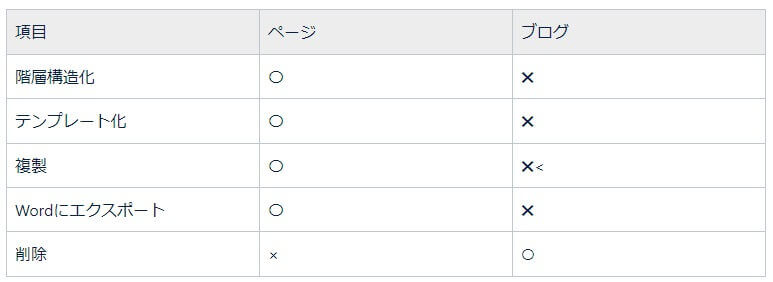
「ページ」については、階層構造化したり、テンプレートを使用したりと「ブログ」よりもできることが多いです。僕の場合には、プロジェクト記事や業務マニュアルは全て「ページ」で作成しています。一方で「ブログ」については、単発的な記事を作成しています。例えば、研修のお知らせや月報などです。
削除に関しては「ページ」は出来ません。ただ「ページ記事」を「ブログ記事」に変換することが出来るので変換してから削除をする必要があります。また、PDFへのエクスポートはどちらでも可能なのですが、文字化けしてしまい出来ないことも多い印象なので、そこは今後改善してもらいたい部分です。
【記事編集】思ったところに改行できない
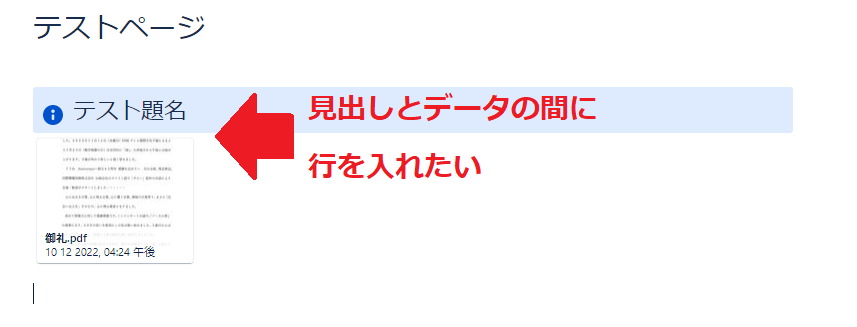
記事の編集で、添付ファイルと題名の間に文章を入れたいのに改行ができないといった質問を受けました。
これは、まず情報パネルになっている見出しをクリックし選択状態にします。選択状態になると情報パネル自体(全体)が選択された状態になります。間違えやすいのがクリックをしたときに見出しのテキスト編集になってしまう場合です(これは違います)。
全体をクリックしたときにマウスのカーソルが「手」の形になりますので、「手」の状態でクリックをしてください。そうすると情報パネル全体が選択されます。次に全体が選択された状態でキーボードの▶を押すと、普段文書を作成するときの行のカーソルが点滅しますので、点滅したら「Enterボタン」で改行が可能です。超簡単。
Confluence(コンフルエンス)が適している職場について

Confluence導入に悩む人「実際にウチの職場で使えるのかなぁ・・??」
Confluence(コンフルエンス)が実際に職場で使えるのか?ということですが、結論から言うと『問題なく導入できます』と答えます。
ドキュメントベース、書類業務が無いという職場は存在しないと思います。業務のマニュアルや通知文、報告書、計画表などが業務中で存在しているのであればそれを電子化し共有、一元管理をするのにConfluence(コンフルエンス)はとても便利だと思います。導入の規模によっては大変になるかもしれませんが、「適さない」ということは個人的には考えられないです。
また、僕が苦戦している「ITリテラシーの壁」についても、むしろ壁があるのであれば推奨していくべきだと考えています。今後様々な面でのIT化は避けられませんし、苦手な人たちにはスキルアップとして捉えてもらい、部署/組織のボトムアップにも繋がるからです。Confluence(コンフルエンス)の操作は簡単なので、実際、、、これできないとヤバいと思います。
本日の記事は以上になります。
最後まで読んでいただきましてありがとうございました。